David Godman - 2nd Buddha at the Gas Pump Interview
Sisällysluettelo:
- Kuinka tutkia Google Street View -sovelluksessa
- Kuinka tutkia ympärilläsi olevia paikkoja
- Kuinka luoda itse 360 asteen katunäkymä
- Mikä on suosikkipaikka Street View -näkymässä?
Maailmassa on paljon uskomattomia paikkoja. Realistisesti ottaen et koskaan näe kaikkia niistä. Kyllä, se on alempi. Mutta kiitos älykkäästä asialle, jota kuljettaa taskussa nimeltään älypuhelin, nyt voit - käytännössä. Google Street View on vuosien ajan asettanut meidät aivan toisen paikan keskelle. Melko kirjaimellisesti. Koska Street View on siellä 360 asteen kuvamateriaalia, voit vain liikkua eteenpäin, siirtyä eteenpäin ja katsella ympärillesi niin paljon kuin haluat.

Tähän asti tämä kokemus oli vain ominaisuus Google Mapsissa. Nyt Google on purkanut sen omana sovelluksena (sekä Androidilla että iPhonella), ja poika on sen lataamisen arvoinen. Annan kertoa sinulle kaikki upeat asiat, joita voit tehdä tällä uudella sovelluksella.
Suositus: 10 paikkaa, joissa sinun on vierailtava Google Street View -palvelussa.
Kuinka tutkia Google Street View -sovelluksessa
Street View -sovellus sisältää paljon muutakin kuin vain Street View -autojen vangitsemia. Jos Google-käyttäjä on ladannut julkisesti Photosphere -palvelun, näet sen sovelluksessa. Sama pätee kaikkiin sisätiloihin.
Kun avaat sovelluksen ensimmäistä kertaa, käydään läpi kolme näyttöä, jotka kertovat sinulle, mistä sovellus on kyse. Sisältymisen jälkeen sovellus antaa hyödyllisiä vinkkejä sovelluksen käyttämiseen. Koska Street View on aivan uusi sovellus, siinä käytetään aivan uutta suunnittelukieltä. Se toimii eri tavalla kuin sanotaan Maps-sovellus.

Sovelluksen päänäyttö on jaettu kahteen osaan. Yläosassa näet maailmankartan, jossa on pisteitä alueille, joilla on tyydyttynyt Street View -materiaali. Napauta mitä tahansa näistä pisteistä ja zoomaat sisään. Panoroi tutkiaksesi. Kun kiertää alueellasi, huomaat, että myös alla olevat tulokset päivitetään.
Napauta kompassi-kuvaketta: Kun tutkit Street View -näyttöä koko näytössä, napauta kompassikuvaketta oikeassa yläkulmassa ja voit nyt hallita 360 asteen näkymää puhelimen liikkeillä. Joten jos siirrät puhelinta vasemmalle, Street View siirtyy myös vasemmalle. On todella hauskaa tutkia paikkoja tällä tavalla.

Nyt tietystä paikasta Street View -näkymään pääsy on yhtä helppoa kuin napauttamalla punaista pistettä, kun olet zoomaannut paikkaan. Heti kun teet sen, sovellus tuo esiin kortit jokaisesta alueen käytettävissä olevasta katunäkymästä. Napauta vain korttia nähdäksesi sen koko näytössä. Nyt tiedät mitä tehdä. Pyyhkäise nähdäksesi mitä ympärilläsi on ja napauta nuoleja (jos käytettävissä) liikkuaksesi fyysisesti.
Kuinka tutkia ympärilläsi olevia paikkoja
Vaikka Googlen Street View -autot eivät ole ajaneet kaikissa maissa, se ei tarkoita, että Intian kaltaisissa maissa ei olisi mitään nähtävää. Yhteisön ohjaaman Photosphere-integraation ansiosta ympärillä on paljon juttuja.

Jos haluat tutustua katunäkymiin sijaintisi ympärillä, napauta vain Sijainti- painiketta oikeassa yläkulmassa. Täällä näet, että rakastettu Pegman on palannut. Napauta mitä tahansa sijaintia päästäksesi korttinäkymään tutkimuksen aloittamiseksi. Sijainti- painikkeen lisäksi löydät myös hakuvaihtoehdon ja pikapainikkeen palataksesi maailmanlaajuiseen näkymään.
Entä aikamatkailu? Se on mahdollista Google Street View -sovelluksella.
Kuinka luoda itse 360 asteen katunäkymä
Kyllä, Street View -sovelluksen avulla voit lisätä myös omia valokuvasi. Jos olet ollut Android-maassa ICS: n jälkeen tai jos olet joskus käyttänyt Google+ -palvelua, tiedät, mitkä he ovat ja miten ne toimivat.

Et tarvitse mitään erityistä laitteistoa. Vain puhelimesi kamera tekee. Vaikka sinulla on tuettu pallokamera, kuten Ricoh Theta S, voit käyttää sitä myös.
Aloita napauttamalla kameran kelluvaa painiketta oikeassa alakulmassa. Tämän toimiessa sinua pyydetään siirtämään kameraa ympäri ja löytämään ympyrä. Sovellus ottaa useita valokuvia ja ompelee ne yhteen. Kun se on valmis, sinulle näytetään lopputuote. Kuvia ei julkaista automaattisesti. Joten voit valita, mitkä jaetaan yleisölle, kun olet valmis.
Mikä on suosikkipaikka Street View -näkymässä?
Mikä on todella viileä paikka, jonka löysit Street Viewista? Jaa kanssamme keskusteluryhmässä.
Kuinka käyttää kategorioita ja pikatoimintoja; Hotmailissa on kaksi uutta ominaisuutta
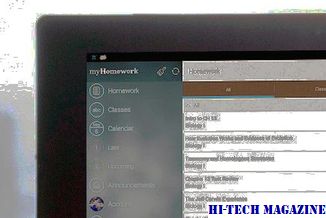
Hotmail on myös tuonut markkinoille kaksi uutta ominaisuutta - Instant Actions ja Kategoriat. Katsotaanpa, kuinka voimme käyttää niitä. On olemassa niin monta tapaa, että niitä voidaan käyttää konfiguroimalla niitä.
Matemaattinen syötepaneeli käyttää matematiikan tunnistinta, joka on rakennettu Windows 7: een tunnistamaan käsinkirjoitetut matemaattiset lausekkeet. Sen jälkeen voit helposti käyttää sitä tekstinkäsittelyohjelmilla tai laskentataulukoilla. Matemaattinen syöttölaite on suunniteltu käytettäväksi tablet-kynällä Tablet PC: ssä, mutta voit käyttää sitä millä tahansa syöttölaitteella, kuten kosketusnäytöllä tai jopa hiirellä.

Matemaattinen syöttölaite käyttää Windowsissa sisäänrakennettua matemaattisen tunnistimen 7 tunnistamaan käsinkirjoitetut matemaattiset lausekkeet. Sen jälkeen voit helposti käyttää sitä tekstinkäsittelyohjelmilla tai laskentataulukoilla.
Kuinka käyttää Googlen uutta yksityisyyden tarkistustyökalua

Täydellinen opas yksityisyyden hallintaan Googlen uudella yksityisyyden tarkistustyökalulla.







